نحوه حذف دستگاه های بلوتوث جفت شده در اندروید
آیا با دستگاه اندرویدی خود مشکل بلوتوث دارید؟ هدفون شمدا مثل قبل به گوشی وصل نمیشود؟ یا نمیتوانید موبایل خودتون رو به ماشینتون وصل کنید؟ گاهی اوقات بهترین راه حل یک شروع تازه است. با حذف دستگاه های قدیمی جفت شده و شروع مجدد، می توانید سردردهای رایج بلوتوث را حل کنید.
چگونه به صورت دستی اتصالات بلوتوث جفت شده را در تلفن اندرویدی خود حذف کنید
هنگامی که دستگاههای بلوتوث شما به درستی متصل نمیشوند یا به سادگی میخواهید اتصالات قدیمی استفاده نشده را پاک کنید، حذف دستی دستگاههای جفت شده از تلفن Android شما یک راه حل ساده است. این فرآیند، همچنین به عنوان “فراموش کردن” یک دستگاه شناخته می شود، به بازنشانی اتصالات کمک می کند و می تواند بسیاری از مشکلات رایج بلوتوث را حل کند.
برای حذف اتصالات بلوتوث جفت شده در تلفن خود، به برنامه تنظیمات بروید.
“اتصالات” را انتخاب کنید.
روی «بلوتوث» ضربه بزنید.
روی نماد چرخ تنظیمات در کنار دستگاهی که میخواهید حذف کنید ضربه بزنید.
برای تکمیل فرآیند روی «لغو جفت» ضربه بزنید.
چگونه داده ها و حافظه پنهان بلوتوث را از تلفن اندرویدی خود پاک کنیم
بلوتوث مانند هر برنامهای در تلفن اندرویدی شما، فایلها و تنظیمات موقتی را ذخیره میکند که گاهی اوقات میتواند باعث ایجاد مشکل در اتصال شود. پاک کردن این دادهها و حافظه پنهان انباشته شده میتواند به بلوتوث شما شروعی تازه بدهد، و اغلب مشکلات جفتسازی سرسختانه را حل میکند که لغو جفتسازی منظم آنها را برطرف نمیکند. در اینجا نحوه پاک کردن حافظه پنهان بلوتوث و دستگاه ها آمده است.
«تنظیمات» را باز کنید و به «برنامهها» بروید.
روی منوی «فیلتر» در بالای لیست برنامه ضربه بزنید..
“Show system apps” را از پنجره پاپ آپ انتخاب کنید و روی “Ok” ضربه بزنید.
به پایین بروید و روی «بلوتوث» ضربه بزنید.
روی «Storage» در صفحه اطلاعات برنامه بلوتوث ضربه بزنید.
برای حذف کش، روی «Clear Cache» ضربه بزنید.
برای پاک کردن دادههای بلوتوث، روی «پاک کردن دادهها» ضربه بزنید.
نحوه بازنشانی تنظیمات بلوتوث در گوشی های اندرویدی
اگر سعی کرده اید حافظه پنهان را پاک کنید و دستگاه ها را به صورت دستی حذف کنید، اما همچنان با مشکلات بلوتوث مواجه هستید، ممکن است بازنشانی کامل راه حل باشد. این مرحله تمام اتصالات و تنظیمات بلوتوث شما را پاک می کند و شروعی کاملاً تازه به شما می دهد. فقط به یاد داشته باشید که بعد از آن باید همه دستگاه های خود را دوباره وصل کنید، اما گاهی اوقات، شروع از ابتدا دقیقاً همان چیزی است که نیاز دارید.
به «تنظیمات» بروید و «مدیریت عمومی» را انتخاب کنید.
برای تکمیل فرآیند، روی «تنظیمات مجدد» ضربه بزنید.
هنگامی که سایر مراحل عیبیابی با شکست مواجه میشوند، بازنشانی کارخانه میتواند مشکلات دائمی بلوتوث را با بهروزرسانی کامل سیستم تلفن شما برطرف کند. در حالی که این مرحله تمام دادهها را از دستگاه شما پاک میکند، اما اغلب میتواند مشکلات سخت نرمافزاری را که بر اتصال بلوتوث شما تأثیر میگذارد، برطرف کند. فقط ابتدا از اطلاعات مهم خود نسخه پشتیبان تهیه کنید.
مطلب مرتبط:نحوه رفع مشکل «SIM Not Provisioned» در گوشیهای اندرویدی – مدیریت و مشاهده برنامه های اندرویدی از روی کامپیوتر


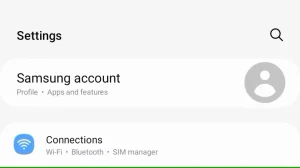


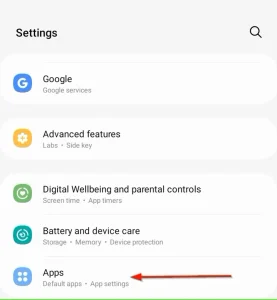
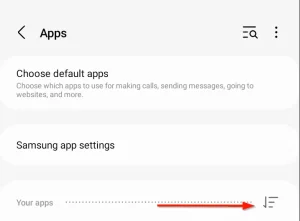
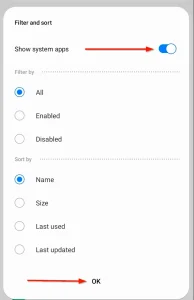
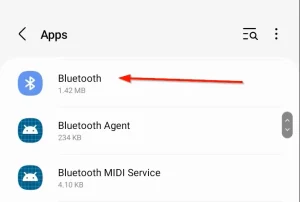
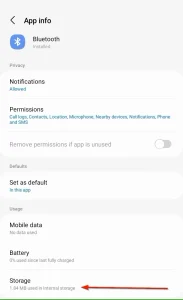
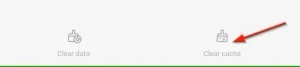
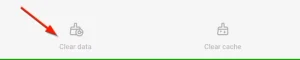
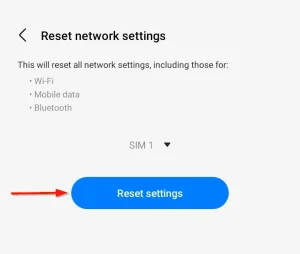




دیدگاهتان را بنویسید